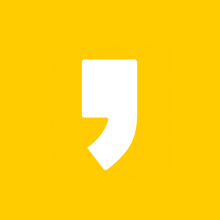오늘은 자바 프로그래밍을 통해 첫 프로그램을 만들어 봅시다. 비록 거창하고 복잡한 프로그램은 아니지만 프로그램을 처음 만들어 보는 과정입니다. 여러분이 생각하는 프로그램이 아닐수도 있으며, 어쩌면 너무 간단해서 놀라실수도 있습니다. 무서워하지 마시고 천천히 따라가봅시다.

Hello World란?
이번 시간에는 Hello World를 출력해보겠습니다. 모든 프로그래밍의 시작은 Hello World를 출력하는 코드로 시작합니다. Hello World가 무엇일까 한 번 생각해보시면 좋겠습니다. Hello World는 프로그래머들이 새로운 기술을 테스트해볼 때 가장 먼저 화면에 찍어보는 집단적 습관이라고 할 수 있습니다. 이제 프로그래밍을 시작하는 것이지만 시작이 반이라는 말처럼 설레는 시작이라는 의미이기도 합니다. Hello World에 대해 알아봤으니 이제 이클립스를 실행시켜 봅시다.
Hello World 출력하기

▲ 이클립스를 실행하시면 위와 같은 화면이 나타납니다. 낯선 화면에 잠시 머리가 아득해질 수 있으나 재밌게 생각해봅시다.

▲ 좌측 상단의 File - New - Java Project를 클릭해줍니다.

▲ 프로젝트 생성 화면이 나왔다면 Project name을 입력해줍니다. 저는 Hello라고 지정했습니다. 그리고 Finish 버튼을 클릭해줍니다.

▲ 좌측의 Package Explorer를 보시면 방금 만든 Hello 라는 패키지가 생겼을 겁니다. 이 패키지를 우클릭하신 후 New - Class를 클릭해줍니다.

▲ 이번에는 Class 이름을 지정해주실 차례입니다. 알아보기 쉬운 이름으로 지정해주시면 됩니다. 저는 byeClass라고 지정했습니다. 그리고 아래 public static void main(String[] args)를 체크해줍니다. 꼭 필요한 문구이며 실수로 체크하지 않으셨다면 코드에 직접 입력해주시면 됩니다.

▲ byeClass.java 파일이 성공적으로 생성되었습니다. Class를 생성하실 때 public~ 부분을 체크안하셨다면 사진과 같이 직접 입력해주시면 됩니다.

▲ 이제 Hello World를 출력하기 위해 System.out.println();를 입력해줍니다.

▲ 참고로 ctrl + Space를 누르시면 자동완성 기능이 있으니 참고 바랍니다. syso를 입력하신 후 ctrl + space bar를 누르시면 자동완성됩니다.

public class byeClass {
public static void main(String[] args) {
// TODO Auto-generated method stub
System.out.println("Hello World");
}
}
▲ 이제 "Hello World"를 입력해줍시다. 큰 따옴표도 꼭 넣으셔야 하며 위의 소스코드와 똑같이 입력하시면 됩니다. println는 원하는 문장을 출력할 수 있습니다.
이제 제대로 입력됐는지 확인해봅시다. 이클립스의 다양한 아이콘 중 재생버튼 같은 모양을 클릭하시거나 ctrl + f11 버튼을 누르시면 됩니다.

▲ 정상적으로 출력되는 모습을 확인할 수 있습니다. 만약 에러가 나온다면 에러 코드를 네이버에 검색해보며 해결해나가는 습관을 가지시는 게 좋습니다. 만약 Hello World에서 에러가 발생한다면 사소한 대소문자, 큰따옴표( "" ), 세미콜론( ; ) 등을 꼼꼼하게 확인해주시면 해결하실 수 있습니다.
'컴퓨터 정보 > 자바' 카테고리의 다른 글
| 자바 강의 7강 - if문의 이해 및 활용 (0) | 2020.04.01 |
|---|---|
| 자바 강의 6강 - 상수의 이해 및 패키지 안에 패키지 넣기 (0) | 2020.03.31 |
| 자바 강의 5강 - 변수와 변수 초기화 (0) | 2020.03.29 |
| 자바 강의 2강 - JDK 다운로드 및 환경변수 설정 (4) | 2020.03.27 |
| 자바 강의 1강 - 자바 소개 Introduce Java (0) | 2020.03.27 |